Установка игры ISO на компьютер без диска - это удобное решение для тех, кто хочет насладиться игровым процессом без необходимости использовать физический носитель. ISO-образ - это файл, который содержит точную копию содержимого диска. При правильной установке игра будет работать так же, как и с диска, но без необходимости его вставлять и извлекать.
Чтобы установить игру ISO на компьютер без диска, выполните следующие шаги:
Шаг 1: Вам понадобится программа для монтирования ISO-образов, например, Daemon Tools Lite. Скачайте и установите ее на свой компьютер.
Шаг 2: Откройте программу Daemon Tools Lite и выберите опцию "Монтировать образ".
Шаг 3: В появившемся окне выберите файл игры ISO на вашем компьютере и нажмите "Открыть".
Шаг 4: Демон Tools Lite автоматически создаст виртуальный привод, на который будет монтироваться игра. Зайдите в "Мой компьютер" и найдите новый виртуальный диск.
Шаг 5: Дважды щелкните по виртуальному диску и следуйте инструкциям установщика игры. Обычно вам предложат выбрать путь установки и другие настройки.
Шаг 6: По окончании установки игра будет готова к запуску. Теперь вы можете наслаждаться игровым процессом без необходимости использовать физический диск.
Установка игры ISO на компьютер без диска - это простой и удобный способ насладиться игрой без необходимости использовать CD или DVD. Следуя этой подробной инструкции, вы сможете установить любую игру ISO на свой компьютер и наслаждаться ее геймплеем в любое время.
Выбор подходящего программного обеспечения

Прежде чем приступить к установке игры ISO на ваш компьютер, вам понадобится подходящее программное обеспечение.
На рынке существует множество программ, которые позволяют монтировать образы дисков в формате ISO. Некоторые из них являются бесплатными, а некоторые требуют оплаты за полную версию со всеми функциями.
Вот несколько популярных программ, которые вы можете рассмотреть:
- Daemon Tools Lite: Это одна из самых популярных программ для монтирования образов дисков. Она имеет простой и понятный интерфейс, а также поддерживает все основные форматы образов.
- PowerISO: Это еще одна хорошая программа, которая позволяет монтировать образы дисков и записывать их на физические диски. Она также поддерживает широкий спектр форматов.
- Virtual CloneDrive: Это легковесная программа, которая не занимает много места на жестком диске и имеет минимум функций. Она проста в использовании и поддерживает большинство популярных форматов образов.
Прежде чем сделать выбор, рекомендуется ознакомиться с отзывами пользователей и оценками программного обеспечения, чтобы убедиться в его надежности и функциональности.
Важно помнить, что любая программа для работы с образами дисков должна быть совместима с вашей операционной системой, поэтому убедитесь, что выбранное вами программное обеспечение подходит для вашей системы.
Определение требований к системе

Перед установкой игры в формате ISO на компьютер необходимо убедиться, что ваша система соответствует минимальным требованиям игры. Это позволит гарантировать стабильную работу программы и избежать возможных проблем.
Для определения требований к системе обратитесь к официальным источникам, таким как описания на упаковке игры или официальные веб-сайты разработчиков. Вам понадобится следующая информация:
- Операционная система: проверьте, поддерживается ли игра вашей операционной системой. Убедитесь, что у вас есть необходимые обновления и патчи для системы.
- Процессор: узнайте требования к процессору (тип, тактовая частота и количество ядер), чтобы убедиться, что ваш процессор соответствует требованиям игры.
- Оперативная память (ОЗУ): узнайте, сколько оперативной памяти требуется для запуска игры. Убедитесь, что у вас достаточно памяти для стабильной работы программы.
- Графическая карта: проверьте требования к графической карте (тип и объем памяти). Убедитесь, что ваша графическая карта поддерживает необходимые функции для игры.
- Свободное место на жестком диске: узнайте, сколько свободного места на жестком диске требуется для установки и работы игры. Проверьте, что у вас есть достаточное количество свободного места.
- Звуковая карта и устройства ввода: узнайте требования к звуковой карте и устройствам ввода (например, клавиатура, мышь, джойстик), чтобы убедиться, что ваша система совместима с игровыми устройствами.
При соответствии системы требованиям игры можно приступать к установке игры в формате ISO на ваш компьютер.
Поиск и загрузка нужного ISO-образа

- Выбирайте известные и проверенные ресурсы. Избегайте скачивания сомнительных сайтов.
- Пользуйтесь официальными сайтами разработчиков игры или издателей.
- Ищите отзывы об избранных сайтах, чтобы узнать о надежности и качестве предоставляемых файлов.
- Убедитесь, что вам разрешено загружать и использовать ISO-образы игр, чтобы не нарушать авторские права.
Как только вы выбрали надежный и безопасный источник, вам нужно найти нужную игру и загрузить ее ISO-образ. Поиск может быть выполнен на самом сайте по его названию или же воспользоваться функцией поиска по категориям или жанрам. Также можно использовать поисковые системы, вводя в строке поиска название игры и добавляя ключевое слово "ISO-образ".
После завершения поиска и выбора нужного ISO-образа нажмите на ссылку или кнопку загрузки. Обычно файл будет предложен в виде одного большого архива ZIP или RAR. Скачивайте файл только с официальных и безопасных источников. После завершения загрузки продолжайте с инструкциями по установке ISO-образа на компьютер.
Создание виртуального привода
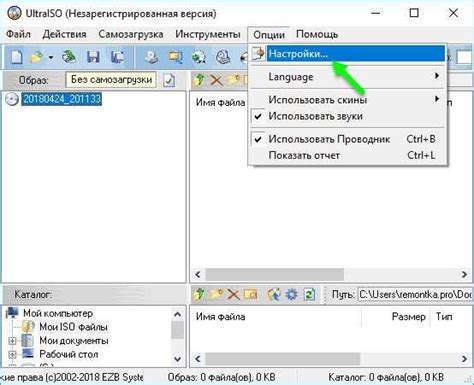
Перед установкой игры в формате ISO на компьютер, необходимо создать виртуальный привод. Виртуальный привод позволяет компьютеру эмулировать работу физического CD/DVD привода, что позволяет запускать ISO образы без фактического наличия диска.
Существует несколько программ, которые позволяют создавать виртуальные приводы, однако одна из самых популярных и удобных программ - это Daemon Tools.
Для создания виртуального привода с помощью Daemon Tools процедура следующая:
- Скачайте и установите программу Daemon Tools с официального сайта разработчика.
- Запустите программу и в главном окне найдите иконку "Добавить SCSI виртуальный привод".
- Выберите необходимое количество виртуальных приводов, которые вы хотите создать.
- После создания виртуальных приводов, вы должны будете привязать ISO образ к одному из виртуальных приводов. Для этого щелкните правой кнопкой мыши на значок виртуального привода и выберите "Выбрать образ диска".
- После этого укажите путь к ISO образу на вашем компьютере. Образ будет привязан к виртуальному приводу и будет доступен для установки игры.
Теперь, когда виртуальный привод создан и ISO образ привязан, вы можете переходить к установке игры на компьютер.
Установка программы для монтирования образов
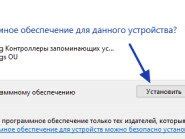
Перед тем, как установить игру ISO на компьютер без диска, вам понадобится программа для монтирования образов. Это специальное программное обеспечение позволяет создавать виртуальные дисководы, на которые вы сможете устанавливать и запускать игры и другие программы.
Наиболее популярной программой для монтирования образов является Daemon Tools. Чтобы скачать ее, вам потребуется:
- Открыть ваш любимый браузер и перейти на официальный сайт Daemon Tools;
- Нажать на кнопку "Скачать", чтобы скачать установочный файл программы;
- Открыть скачанный файл и следовать инструкциям мастера установки;
- После установки программы запустите ее и следуйте инструкциям на экране для настройки основных параметров.
После успешной установки Daemon Tools готов к использованию. Теперь вы можете монтировать образы дисков и устанавливать игры ISO на ваш компьютер без использования физического диска.
Обратите внимание, что существуют и другие программы для монтирования образов, такие как Alcohol 120% и Virtual CloneDrive. Выбор программы остается за вами, так как они имеют схожий функционал и удобны в использовании.
Загрузка и установка Daemons Tools
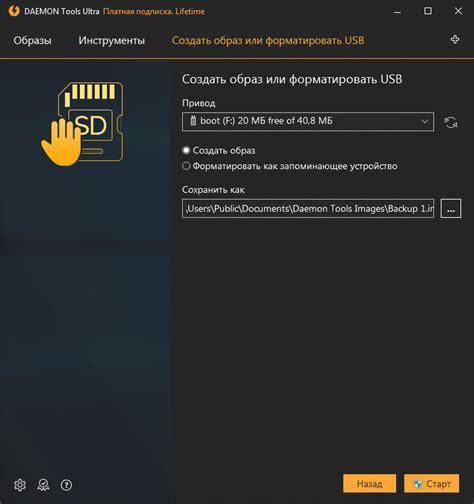
Шаги по загрузке и установке Daemons Tools:
| Шаг 1: | Откройте веб-браузер и перейдите на официальный сайт Daemons Tools. |
| Шаг 2: | На странице загрузки выберите нужную версию программы для своей операционной системы (Windows, macOS и т.д.) и нажмите на ссылку для скачивания. |
| Шаг 3: | Дождитесь окончания загрузки программы. |
| Шаг 4: | Найдите загруженный файл установщика программы (обычно это будет файл с расширением .exe) и запустите его. |
| Шаг 5: | Следуйте инструкциям на экране, чтобы установить программу на ваш компьютер. |
| Шаг 6: | После завершения установки запустите Daemons Tools. |
| Шаг 7: | Теперь вы готовы использовать Daemons Tools для монтирования и установки образов игр на вашем компьютере без диска. |
Инструкции по установке Virtual CloneDrive

Шаг 1: Перейдите на официальный сайт Virtual CloneDrive и скачайте установочный файл программы.
Шаг 2: После завершения загрузки откройте установочный файл и запустите процесс установки.
Шаг 3: Во время установки вы увидите окно "Лицензионное соглашение". Прочтите его внимательно и примите условия лицензии, чтобы продолжить установку.
Шаг 4: В следующем окне выберите папку, в которую будет установлен Virtual CloneDrive, или оставьте предложенное по умолчанию место.
Шаг 5: В окне "Дополнительные компоненты" вы можете выбрать, хотите ли установить некоторые дополнительные функции программы. Если вы не уверены, оставьте настройки по умолчанию и нажмите "Далее".
Шаг 6: После установки запустите программи и в главном окне Virtual CloneDrive вы увидите пустую таблицу с доступными виртуальными дисками.
Шаг 7: Чтобы установить образ диска в Virtual CloneDrive, щелкните правой кнопкой мыши на значке программы в системном трее и выберите "Виртуальные диски" - "Установить".
Шаг 8: В открывшемся окне выберите файл с образом диска в формате ISO и нажмите "Открыть".
Шаг 9: После завершения установки образа диска в Virtual CloneDrive вы сможете увидеть новый виртуальный диск в главном окне программы.
Теперь вы готовы использовать Virtual CloneDrive для монтирования и установки игр ISO на своем компьютере без использования физического диска! Наслаждайтесь игрой!
Монтирование ISO-образа
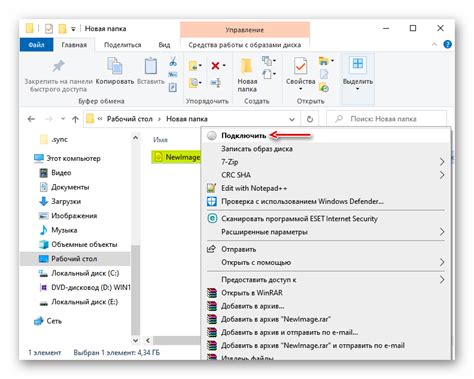
Существует несколько программ, позволяющих монтировать ISO-образы, но одной из самых популярных и простых в использовании является DAEMON Tools Lite. Для начала необходимо скачать и установить эту программу на свой компьютер.
После установки DAEMON Tools Lite следуйте инструкциям по его настройке. Обычно у вас будет возможность выбрать тип файлов, с которыми программа будет ассоциироваться. Убедитесь, что формат ISO является одним из выбранных типов файлов.
Теперь, когда DAEMON Tools Lite установлен и настроен, вы можете приступить к монтированию ISO-образа. Щелкните правой кнопкой мыши по значку программы в системном лотке (обычно находится в правом нижнем углу экрана) и выберите "Монтировать изображение".
В появившемся окне найдите местоположение сохраненного ISO-образа на вашем компьютере и выберите его. После этого программа автоматически монтирует образ на виртуальный диск и он станет доступен в проводнике компьютера.
Теперь вы можете открыть этот виртуальный диск и установить игру, как будто бы вы работаете с реальным диском. После установки игры можно будет запустить ее непосредственно с виртуального диска или создать ярлык на рабочем столе для более удобного доступа.
Таким образом, монтирование ISO-образа позволяет избежать необходимости использования физического диска и устанавливать игру прямо с компьютера.
Подключение образа к виртуальному приводу
После загрузки виртуальной машины и установки виртуальной программы для эмуляции дискового привода, необходимо выполнить следующие шаги:
- Откройте виртуальную программу для эмуляции привода (например, Daemon Tools, Alcohol 120%, UltraISO).
- В меню программы выберите функцию "Монтировать образ" или аналогичную.
- В открывшемся окне найдите и выберите скачанный образ игры в формате ISO.
- Нажмите кнопку "Монтировать" или аналогичную.
- Подождите, пока образ будет успешно подключен к виртуальному приводу.
Теперь образ игры успешно подключен к виртуальному приводу, и вы можете начать установку игры на своем компьютере. Продолжайте следующим шагом из инструкции, чтобы узнать, как установить игру с образа ISO.
Открытие образа через программу для монтирования образов
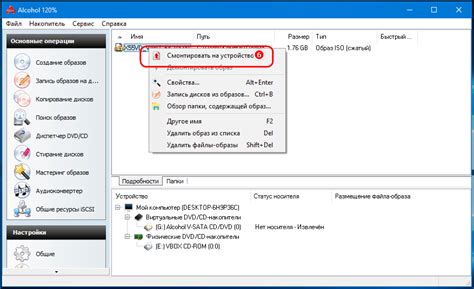
Для того чтобы установить игру, содержащуюся в формате ISO, на компьютер, необходимо использовать программу для монтирования образов. Это позволит виртуально подключить образ и обратиться к его содержимому, как к реально вставленному диску.
Вот пошаговая инструкция по открытию образа через программу для монтирования образов:
- Скачайте и установите программу для монтирования образов на свой компьютер. Некоторые из популярных программ включают Daemon Tools, Alcohol 120% и UltraISO.
- Запустите программу для монтирования образов.
- В меню программы найдите опцию "Монтировать" или "Открыть образ".
- Щелкните по этой опции и выберите файл ISO, который вы хотите установить.
- Дождитесь, пока программа загрузит образ. Вам может потребоваться подождать несколько секунд или минут в зависимости от размера файла ISO и производительности вашего компьютера.
- После загрузки образа вы увидите его содержимое в программе для монтирования образов. Вам будет предложено либо запустить установку игры, либо осуществить другие действия в зависимости от содержимого образа.
Теперь вы можете выбрать нужную опцию и продолжить установку игры! Установка игры через образ ISO является удобным и популярным способом, поскольку позволяет избежать необходимости использования физического диска.
Установка игры
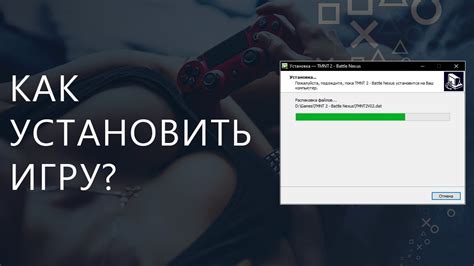
Для установки игры ISO на компьютер без диска необходимо следовать указанным ниже шагам:
- Скачайте файл ISO с игрой с надежного источника. Убедитесь, что файл полностью скачан и не поврежден.
- Откройте программу для монтирования виртуальных дисков, например, DAEMON Tools Lite.
- В программе выберите опцию "Mount" или "Монтирование", после чего укажите путь к файлу ISO, который вы скачали.
- После того, как файл ISO успешно примонтирован, вам будет доступен виртуальный диск.
- Зайдите в файловый менеджер и откройте виртуальный диск. Вам будет доступен его содержимое, как если бы вы открыли физический диск.
- Найдите файл с установщиком игры (обычно он имеет расширение .exe или .msi) и запустите его двойным щелчком мыши.
- Следуйте инструкциям установщика, чтобы завершить процесс установки игры на ваш компьютер.
- После завершения установки игры, вы можете запустить ее с помощью ярлыка, созданного на рабочем столе или в меню Пуск.
Теперь вы можете наслаждаться игрой, установленной с помощью файла ISO, без необходимости использования физического диска на вашем компьютере.
Запуск установочного файла

После того как вы смонтировали образ диска на виртуальный привод, перейдите в проводник и откройте список доступных устройств. Вы увидите новый привод, обозначенный буквой (например, E:).
Дважды щелкните на этом приводе, чтобы открыть его содержимое. Вам покажется список файлов, включая установочный файл игры - файл с расширением .exe или .msi.
Щелкните правой кнопкой мыши на установочном файле игры и выберите опцию "Запуск". В некоторых случаях у вас может появиться диалоговое окно с предупреждением о потенциальных рисках. Если вы уверены в источнике файла, нажмите "ОК" или "Запустить".
После запуска установочного файла игра начнет процесс установки. Следуйте инструкциям в мастере установки, выбирайте нужные параметры (язык, путь установки и т. д.) и нажимайте "Далее" или "Установить", пока процесс не будет завершен.
После завершения установки игра будет полностью доступна на вашем компьютере и вы сможете запустить ее через ярлык на рабочем столе или через меню "Пуск".